プロパティ リストは、Properties、FCurves、および Dopesheet ウィンドウの左側にあります。
プロパティ リストには、選択されたオブジェクトのプロパティ名が一覧形式で表示されます。また何が表示されるかは、どのプロパティ オプションがオンになっているか、そしてどのビューを選択したかによって異なります。
たとえば、次の図の(A)では、選択されたライトのプロパティがプロパティ リストに表示されています。
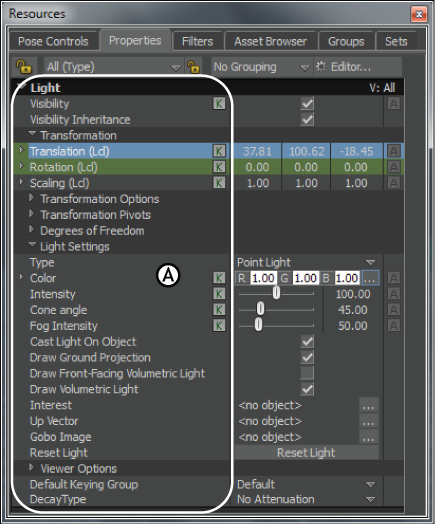
Properties ウィンドウ A. 選択されたライトのプロパティ
FCurves ウィンドウのプロパティ リストには、Properties ウィンドウとは異なるプロパティが表示されます。プロパティ ウィンドウでは、プロパティの名前はその設定値の左側に表示されます。
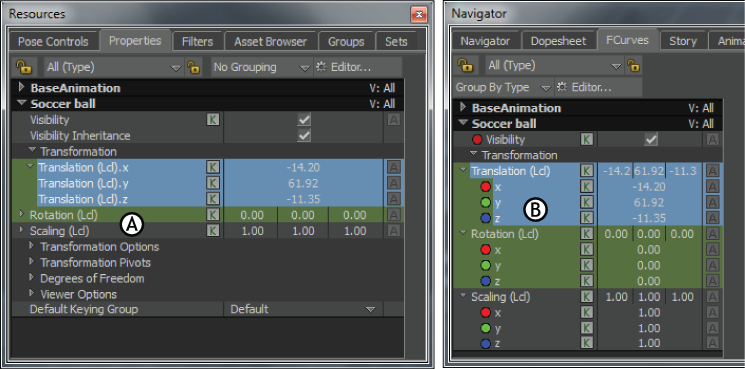
プロパティ リスト A. Properties ウィンドウのプロパティ リスト B. FCurves ウィンドウのプロパティ リスト
FCurves ウィンドウでは、ファンクション カーブの各プロパティごとに 1 つのカラー ボタンを持ちます。カラー ボタンはプロパティのファンクション カーブの色を示します。
Dopesheet ウィンドウのプロパティ リストは、Properties ウィンドウのプロパティ リストと類似しています。
既定では、オブジェクトのプロパティは、リストのオブジェクトの名前の下に表示されます。アニメート可能なプロパティだけが表示されます。オブジェクトのプロパティを非表示にするには、オブジェクト名の横の矢印をクリックして、リストを折りたたみます。
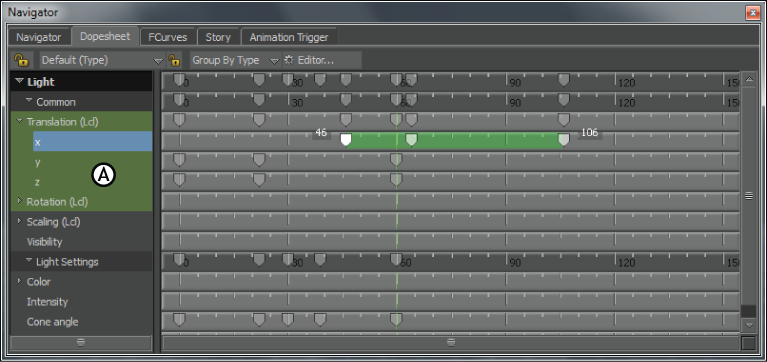
Dopesheet ウィンドウ A. Dopesheet Property リスト
Properties ウィンドウなど別のウィンドウでオブジェクトまたはプロパティを選択すると、Dopesheet ウィンドウおよび FCurves ウィンドウのプロパティ リストでも、同一のオブジェクトまたはプロパティが選択されます。
Property リストでプロパティを右クリックすると、次のオプションを含むコンテキスト メニューが開きます。
| Expand Branches | 選択したフォルダとその子フォルダを展開します。また、プロパティ名の横にある矢印をクリックして、個々のプロパティを展開することもできます。 |
| Collapse Branches | 選択したフォルダとその子フォルダを折りたたみます。また、プロパティ名の横にある矢印をクリックして、個々のプロパティを折りたたむこともできます。 |
| Expand All | すべてのプロパティを表示するために、すべてのブランチを展開します。 |
| Collapse All | すべてのブランチを折りたたみ、プロパティを表示します。 |
| Select Branch | ブランチ全体を選択します。 |
| Deselect Branch | ブランチ全体を選択解除します。 |
| Select All | すべてのプロパティを選択します。 |
| Deselect All | すべてのプロパティを選択解除します。 |
| Remove Object | 選択したオブジェクトをプロパティ リストから削除します。オブジェクト自体は削除されません。 |
FCurves Property list Contextual Menu
FCurves ウィンドウで選択を変更してフォルダの展開や折りたたみを行うには、Property リストを右クリックして表示される次のコンテキストメニューオプションを使用します。
FCurves ウィンドウのプロパティ リストのコンテキスト メニューにある FCurve の Color オプションを使用すると、FCurve を識別しやすいように FCurve の色を変更できます。
| オプション | 機能 |
|---|---|
| Edit Curve Color | Color ウィンドウが開き、選択した FCurve の色を変更できます。 |
| Edit All Curve Colors of This Type | Color ウィンドウが開き、該当タイプのすべての FCurve の色を変更できます。 |
| Reset Curve Color | FCurve の色を既定の色に戻します。 |
| Reset All Curve Colors of This Type | 該当タイプのすべての FCurve の色を既定の色に戻します。 |